Uma conexão de Internet rápida e confiável é essencial para atividades on-line contínuas no seu Mac. Esteja você transmitindo seus programas favoritos, trabalhando remotamente ou jogando, uma conexão rápida à Internet pode melhorar significativamente sua experiência digital geral. Vários fatores podem contribuir para velocidades lentas da Internet no seu Mac, e compreender esses fatores é o primeiro passo para resolver o problema. Fatores como sinal Wi-Fi fraco, congestionamento de rede, hardware ou software desatualizado, muitos dispositivos conectados à rede ou problemas com seu provedor de serviços de Internet (ISP) podem afetar a velocidade da Internet.
Para enfrentar esses desafios e melhorar a velocidade da Internet do seu Mac, compilamos uma lista de nove dicas gratuitas que você pode implementar sem nenhum custo adicional. Ao resolver esses problemas comuns e seguir nossas instruções passo a passo, você estará no caminho certo para experimentar uma conexão de Internet mais rápida e responsiva em seu Mac. Vamos mergulhar e desbloquear todo o potencial da sua experiência online!
Parte 1: Diagnosticando problemas de velocidade da Internet antes de acelerar a Internet no Mac
A. Executando testes de velocidade da Internet:
Para diagnosticar a velocidade da sua Internet no seu Mac, você pode usar ferramentas de teste de velocidade online para medir a velocidade atual da sua conexão. Siga esses passos:
- Certifique-se de que seu Mac esteja conectado à Internet via Wi-Fi ou Ethernet.
- Abra seu navegador preferido em seu Mac.
- Visite um site de teste de velocidade da Internet como Ookla Speedtest (www.speedtest.net) ou Fast.com.
- Clique no botão “Ir” ou “Iniciar” para iniciar o teste de velocidade.
- O teste medirá suas velocidades de download e upload e exibirá os resultados.
- Anote as velocidades de download e upload para entender o desempenho atual da Internet.
B. Identificação de possíveis gargalos:
Congestionamento de rede: O congestionamento da rede ocorre quando muitos usuários compartilham a mesma rede, resultando em velocidades de Internet mais lentas durante os horários de pico. Verifique se a velocidade da sua internet é consistentemente mais lenta durante horários específicos do dia. Nesse caso, o congestionamento da rede pode ser um fator contribuinte.
Colocação do roteador: A localização do seu roteador Wi-Fi pode afetar a força e o alcance do seu sinal Wi-Fi. Considere reposicionar o roteador em um local central para obter melhor cobertura.
Roteador ou hardware de rede desatualizado: Um roteador Wi-Fi mais antigo ou adaptadores de rede desatualizados no seu Mac podem não suportar os padrões Wi-Fi mais recentes, resultando em velocidades de conexão mais lentas.
Interferência: Dispositivos eletrônicos que operam em frequências semelhantes, como telefones sem fio ou fornos de micro-ondas, podem interferir no sinal Wi-Fi e afetar a velocidade da Internet.
Muitos dispositivos conectados: Limite o número de dispositivos conectados ou considere atualizar para um roteador de maior capacidade se você tiver muitos dispositivos.
Ao executar testes de velocidade da Internet e identificar possíveis gargalos, você pode obter insights sobre o desempenho atual da Internet e identificar áreas que precisam de melhorias. Essas etapas iniciais de diagnóstico ajudarão você a entender melhor os problemas de velocidade da Internet e a preparar o caminho para a implementação de soluções apropriadas para acelerar a Internet no seu Mac.
Parte 2: 9 métodos para acelerar a Internet no Mac manualmente
Método 1: otimizar a intensidade do sinal Wi-Fi
Para melhorar a intensidade do sinal Wi-Fi no seu Mac e aumentar a velocidade da Internet:
Posicione o roteador: Coloque o roteador em um local central, eleve-o e mantenha-o longe de obstruções e dispositivos que causem interferências.
Use extensores Wi-Fi ou sistemas Mesh: Amplie a cobertura Wi-Fi usando extensores Wi-Fi ou um sistema mesh Wi-Fi para áreas com sinal fraco.
Minimize a interferência: Mude para canais Wi-Fi menos lotados e utilize a banda de 5 GHz para reduzir a interferência de redes e dispositivos vizinhos.
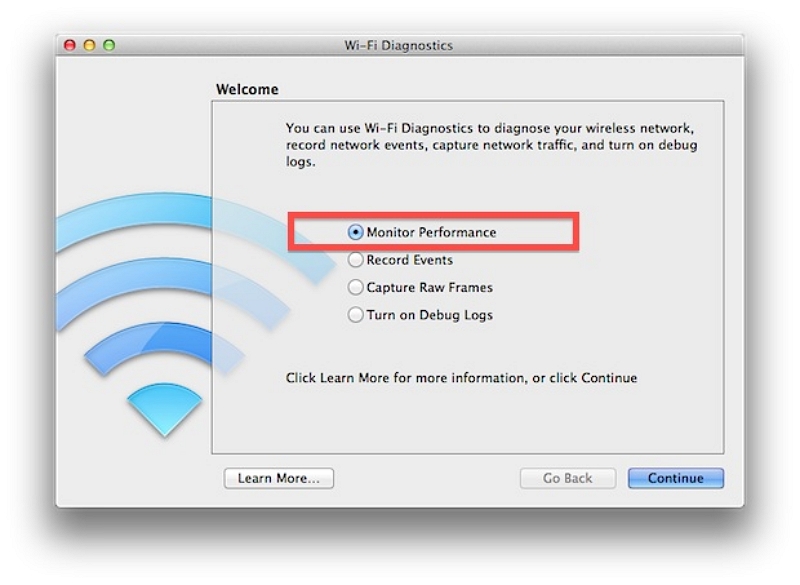
Método 2: atualizar drivers de rede e macOS
A atualização dos drivers de rede é crucial para melhor desempenho, estabilidade, segurança e compatibilidade. Ele garante a comunicação ideal entre o sistema operacional e o hardware de rede, reduzindo problemas de conectividade e protegendo contra possíveis vulnerabilidades.
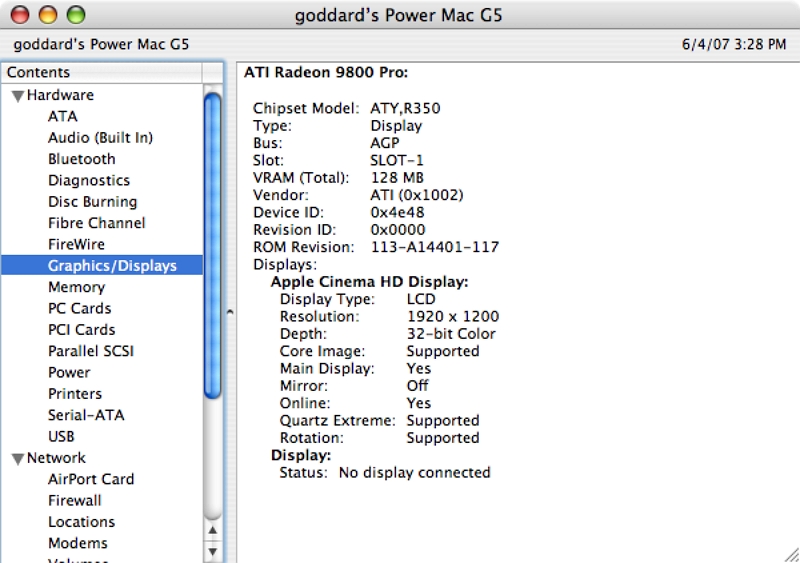
Para atualizar o macOS para a versão mais recente, siga estas etapas:
Verifique a compatibilidade do sistema no site da Apple.
Faça backup de seus dados usando o Time Machine ou outros métodos.
Conecte-se à energia e a uma conexão estável com a Internet.
Vá para Preferências do Sistema > Atualização de Software.
Clique em “Atualizar agora” e digite sua senha de administrador.
Aguarde o download e a instalação da atualização.
Siga o Assistente de Configuração após reiniciar.
Restaure seus dados usando o Time Machine, se necessário.
Método 3: gerenciar aplicativos e downloads em segundo plano
Aplicativos em segundo plano e downloads contínuos podem consumir largura de banda significativa, levando a velocidades mais lentas da Internet e possíveis interrupções. Os aplicativos em segundo plano, mesmo quando não estão em uso, ainda podem acessar a Internet para atualizações, sincronizar dados ou realizar outras tarefas. Para gerenciar com eficiência aplicativos e downloads em segundo plano e economizar largura de banda, considere as seguintes dicas:
Priorize downloads críticos
Use gerenciadores de download
Limitar a atividade do aplicativo em segundo plano
Desativar atualizações automáticas
Monitore o uso da largura de banda: use ferramentas integradas ou aplicativos de terceiros para monitorar o uso da largura de banda. Identifique aplicativos ou dispositivos que consomem largura de banda excessiva e tome as medidas adequadas.
Pausar downloads manualmente
Utilize configurações de QoS (se disponíveis)
Programar downloads
Método 4: Limpar cache e cookies do navegador
Os dados acumulados do navegador, como cache e cookies, podem diminuir a velocidade da Internet, consumindo espaço de armazenamento, causando problemas de compatibilidade e aumentando o tempo de processamento. Dados desatualizados podem levar a tempos de carregamento mais lentos e cookies excessivos podem levantar questões de privacidade.
Google Chrome: Clique nos três pontos > Mais ferramentas > Limpar dados de navegação > Selecione o intervalo de tempo > Marque "Cookies e outros dados do site" e "Imagens e arquivos armazenados em cache" > Clique em "Limpar dados".

Método 5: use conexão Ethernet (opcional)
Benefícios de usar uma conexão Ethernet com fio por Wi-Fi:
Conexão mais estável e confiável.
Velocidades de transferência de dados mais rápidas.
Menor latência para jogos e aplicativos em tempo real.
Segurança aprimorada com vulnerabilidade reduzida ao acesso não autorizado.
Nenhuma interferência de sinal de outras redes Wi-Fi ou dispositivos eletrônicos.
Guia para configurar uma conexão Ethernet:

Verifique se o seu dispositivo possui uma porta Ethernet.
Adquira um cabo Ethernet de comprimento apropriado.
Conecte uma extremidade do cabo ao seu dispositivo e a outra ao roteador ou modem.
Seu dispositivo deverá reconhecer automaticamente a conexão Ethernet.
Desfrute de maior estabilidade e velocidade para tarefas que exigem alto desempenho.
Método 6: gerenciar aplicativos e downloads em segundo plano
Feche aplicativos desnecessários em segundo plano e pause downloads não essenciais para priorizar a velocidade da Internet para suas tarefas ativas.
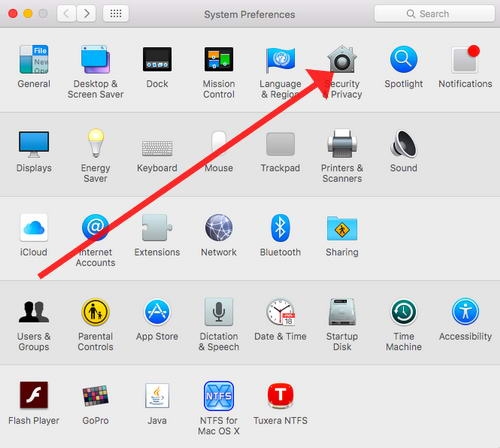
Método 7: redefinir as configurações de rede.
Se você encontrar problemas persistentes, considere redefinir as configurações de rede.
Vá para Preferências do Sistema > Rede > Avançado > Redefinir.
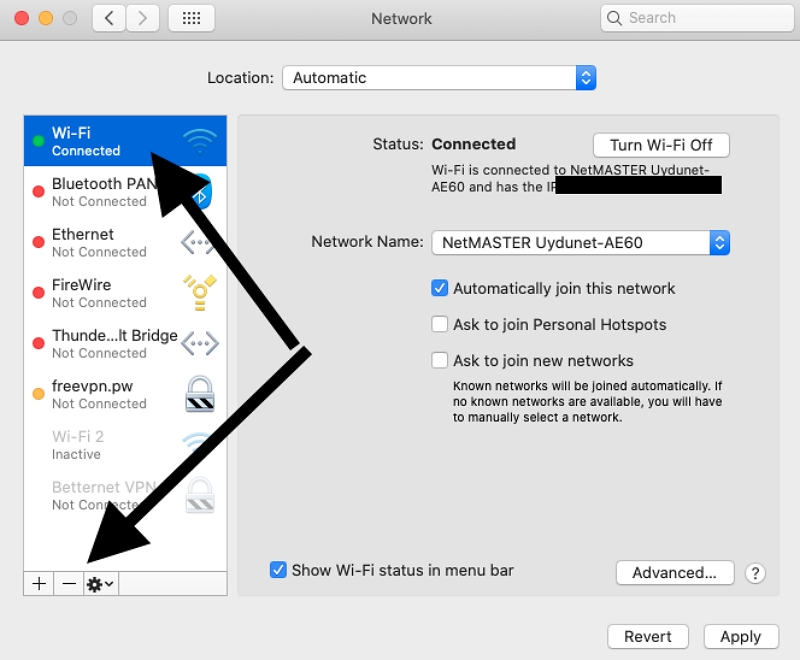
Método 8: Use bloqueadores de conteúdo.
Instale bloqueadores de conteúdo em seu navegador para evitar anúncios e scripts indesejados, o que pode melhorar o tempo de carregamento da página.
Método 9: Monitore o uso da largura de banda.
Use ferramentas de monitoramento de rede para identificar aplicativos ou processos que consomem largura de banda excessiva. Aborde os culpados para otimizar a velocidade da sua internet.
Parte 3: Melhor Maneira de Aumentar Automaticamente a Velocidade da Internet no Mac
Macube surge como a principal solução para aumentar automaticamente a velocidade da Internet no Mac. Esta excepcional ferramenta de limpeza do Mac apresenta uma ampla gama de recursos, abrangendo a remoção de arquivos desnecessários, erradicação de duplicatas e proteção da privacidade. Sua proficiência brilha na identificação e exclusão de dados redundantes espalhados em diretórios vitais do sistema macOS, como iTunes, fotos, e-mail, navegadores e arquivos grandes obsoletos.
Download grátis Download grátis
Os resultados notáveis culminam em uma recuperação substancial do precioso espaço de armazenamento do seu Mac. Além disso, o Macube gerencia downloads e arquivos supérfluos, supervisiona habilmente duplicatas e reconhece e apaga habilmente arquivos substanciais ou antigos. Com um simples clique, você pode administrar extensões, apagar histórico da web, desinstalar aplicativos e eliminar arquivos desatualizados.
Macube fornece uma resolução completa e eficaz para melhorar o desempenho do seu Mac, garantindo simultaneamente a sua privacidade, eliminando o cache e o histórico do navegador. Os dias de fazer malabarismos com vários aplicativos para tarefas idênticas já se foram; Macube consolida todos os requisitos de otimização do Mac em um único pacote potente.
Características:
A desinstalação de aplicativos no Mac não deixa vestígios de arquivos residuais de aplicativos.
Aumenta a sua privacidade e reforça a proteção dos seus dados pessoais através da limpeza do cache e histórico do seu navegador.
Aproveite os recursos completos por meio de um período de teste gratuito de 7 dias.
Recuperar todo o espaço ocupado por um aplicativo torna-se fácil, ultrapassando o valor normal.
Permite que você descubra e elimine facilmente duplicatas em apenas 3 etapas simples.
Procedimentos para remover arquivos grandes e desatualizados:
Aqui estão os procedimentos para remover arquivos grandes e desatualizados usando Macube:- Abra o Macube e escolha a opção “Limpador de arquivos grandes”.
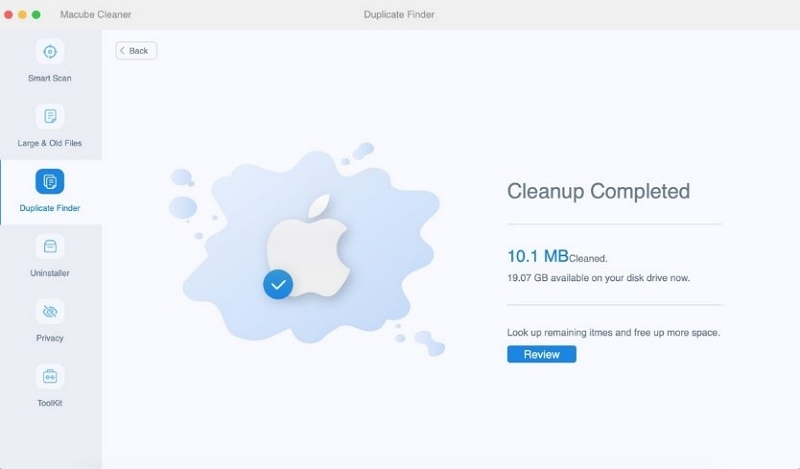
- Procure arquivos enormes e desatualizados no seu Mac.
- Revise os arquivos enormes e desatualizados detectados e exclua-os.
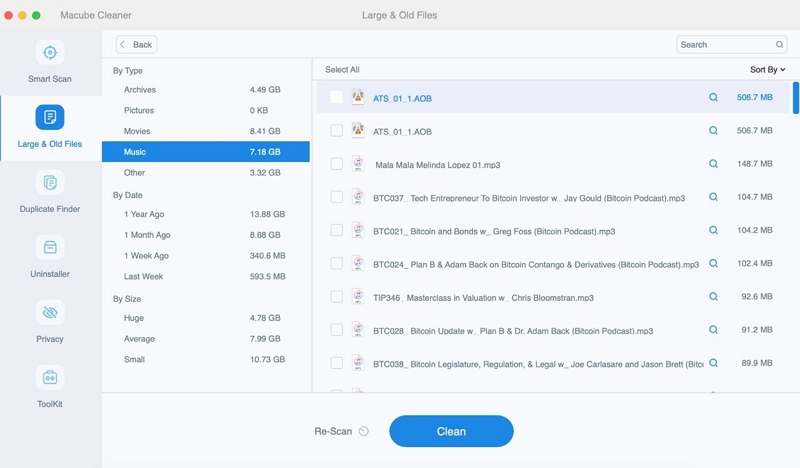
- Para iniciar o procedimento de remoção, clique no botão “Limpar”.
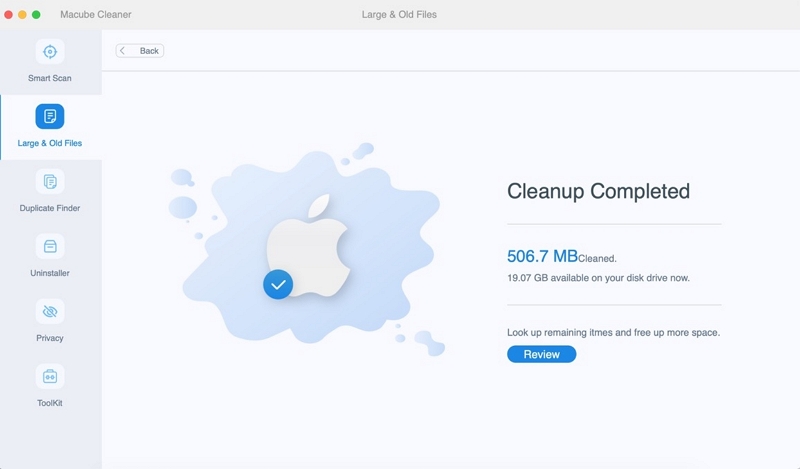
Usando a enorme ferramenta File Cleaner do Macube, você pode localizar e excluir com eficiência arquivos enormes e desatualizados seguindo estas etapas. Isso irá ajudá-lo na otimização do armazenamento e na velocidade do seu Mac. O processo é facilitado e conveniente pela interface amigável do Macube e pelos recursos eficazes de digitalização de arquivos.
Como remover gigabytes de arquivos indesejados rapidamente:
As etapas abaixo podem ser usadas para excluir rapidamente terabytes de dados inúteis usando o Macube:
- Instale o Macube e clique em "Junk File Cleaner" no menu de opções.
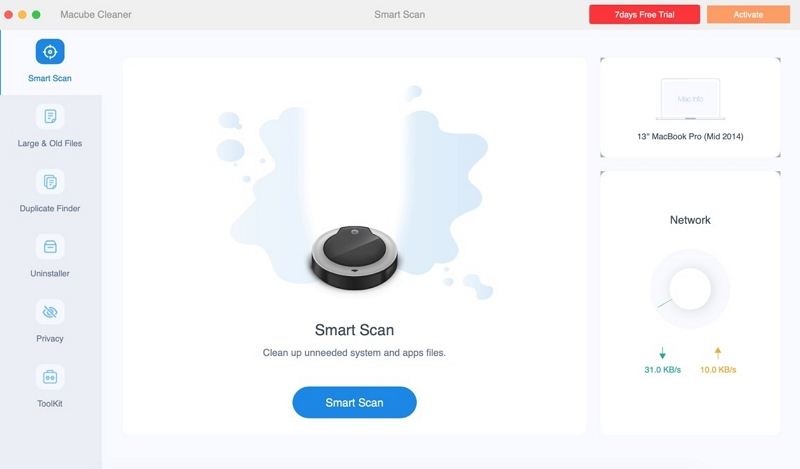
- Inicie a busca por arquivos de lixo.
- Examine e escolha os arquivos desnecessários para excluir.
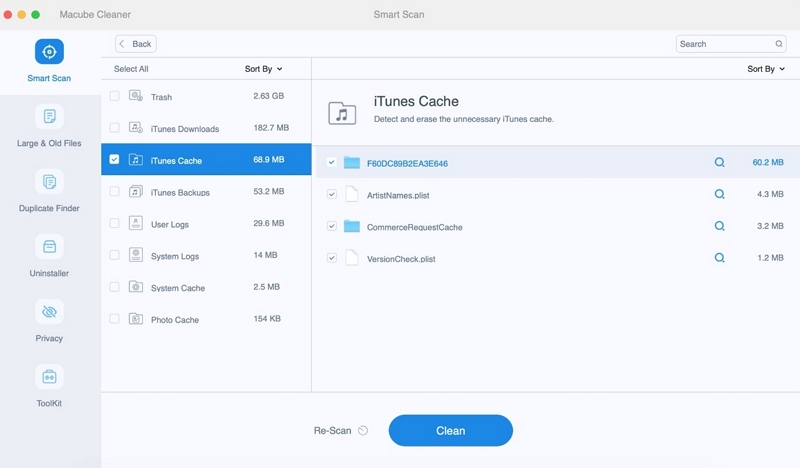
- Antes de iniciar o procedimento de descontaminação, pressione o ícone “Limpar” ou “Remover”.
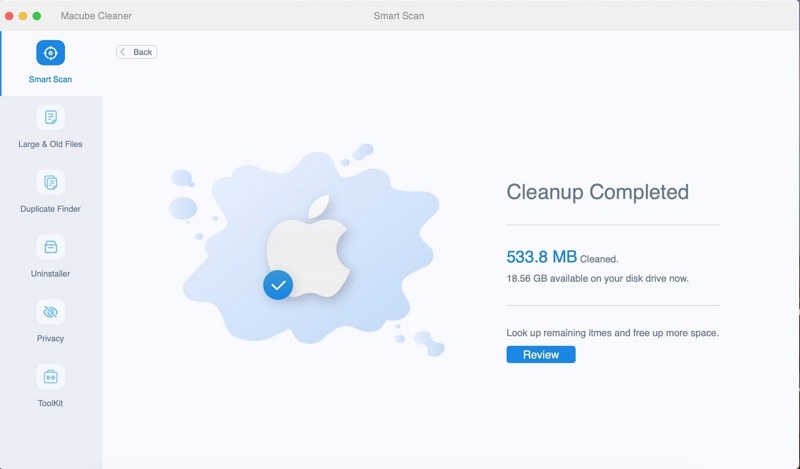
Como remover facilmente duplicatas em um Mac:
A remoção fácil de duplicatas em um Mac com o Macube pode ser feita seguindo estas etapas:
- Inicie o Macube e selecione o recurso "Removedor de arquivos duplicados".
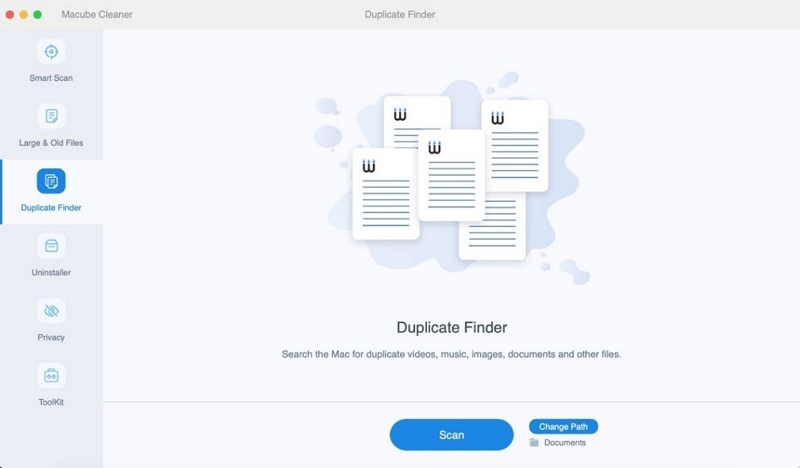
- Inicie a verificação de arquivos duplicados. Revise e selecione os arquivos duplicados para remoção. Depois disso, clique em “Scan”.
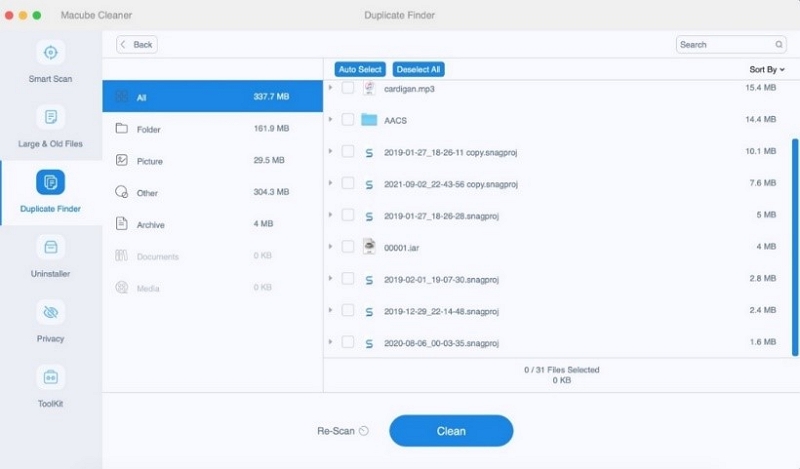
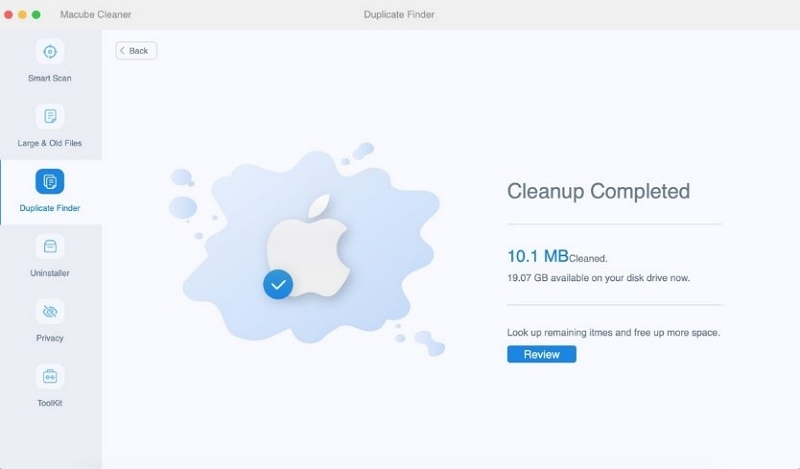
Com a interface de usuário simples do Macube e recursos eficazes de remoção de arquivos duplicados, você pode desfrutar de uma experiência Mac eficaz e descomplicada.
Como remover cookies e outras técnicas:
Macube oferece várias técnicas para remover cookies e aumentar a privacidade do seu Mac. Aqui está um guia sobre como remover cookies e utilizar outras técnicas usando Macube:
- Selecione o recurso "Limpador de privacidade".
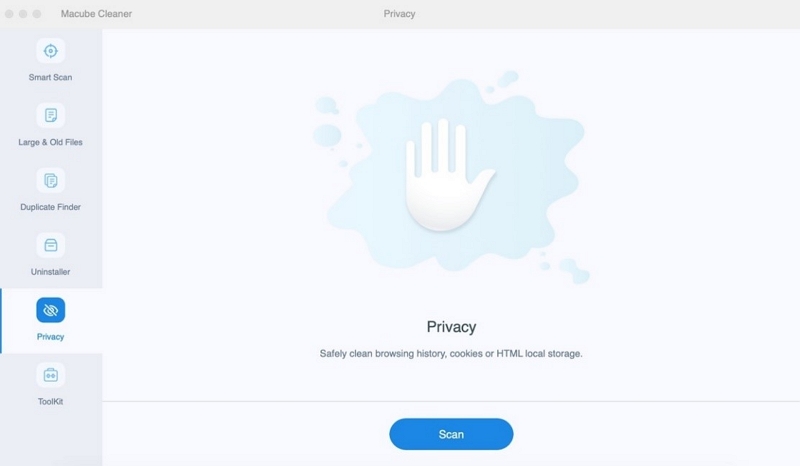
- Inicie a verificação de itens relacionados à privacidade.
- Revise e selecione os itens relacionados à privacidade para remoção.
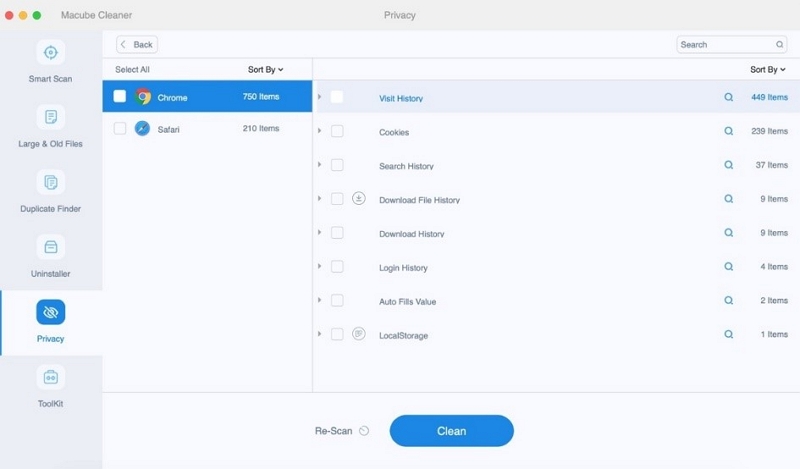
- Clique no botão “Limpar” para iniciar o processo de limpeza.
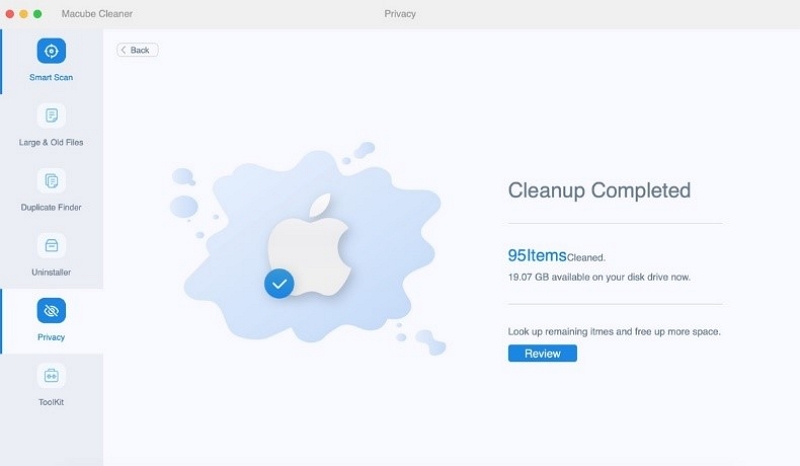
Seguindo essas etapas, você pode remover cookies facilmente e aumentar sua privacidade usando o recurso Privacy Cleaner do Macube.
FAQ: Acelere a Internet no Mac
P: Como posso melhorar a intensidade do sinal Wi-Fi no meu Mac?
Para melhorar a intensidade do sinal Wi-Fi no seu Mac, certifique-se de que o seu Mac esteja próximo do roteador. Remova obstruções físicas entre o Mac e o roteador, como paredes ou objetos grandes. Você também pode tentar alterar o canal Wi-Fi do seu roteador para evitar interferência de outras redes próximas.
P: Devo usar uma conexão com fio em vez de Wi-Fi no meu Mac?
As conexões com fio normalmente oferecem velocidades de Internet mais rápidas e estáveis em comparação com o Wi-Fi. Se possível, conectar seu Mac diretamente ao roteador usando um cabo Ethernet pode ajudar a melhorar a velocidade da Internet e reduzir possíveis problemas relacionados ao Wi-Fi.
P: A atualização do macOS melhora a velocidade da Internet?
A atualização do macOS pode incluir melhorias nos drivers de rede e outros componentes de rede, o que pode ajudar a resolver problemas de compatibilidade e potencialmente melhorar a velocidade da Internet. É recomendável manter o sistema operacional do seu Mac atualizado para garantir o desempenho ideal.
P: É necessário limpar o cache do navegador para acelerar a Internet em um Mac?
Limpar o cache do navegador pode ajudar a melhorar a velocidade da Internet, removendo arquivos e dados temporários que podem tornar a navegação mais lenta. É recomendável limpar periodicamente o cache do seu navegador para manter o desempenho ideal.
Conclusão:
Concluindo, otimizar a velocidade da Internet em um Mac não precisa ser uma tarefa complicada ou cara. Ao implementar as nove dicas gratuitas fornecidas neste artigo, você pode melhorar significativamente sua conexão com a Internet e aprimorar sua experiência online geral.
Desde atualizar o macOS e limpar o cache do navegador até otimizar as configurações de Wi-Fi e gerenciar aplicativos de inicialização, cada dica desempenha um papel crucial na maximização da velocidade da Internet do seu Mac. Além disso, a utilização de ferramentas de terceiros como o Macube pode aprimorar ainda mais seus esforços, oferecendo recursos como otimização de rede, limpeza de arquivos grandes e antigos, remoção de arquivos inúteis e proteção de sua privacidade.
